Megjegyzés
Az oldalhoz való hozzáféréshez engedély szükséges. Megpróbálhat bejelentkezni vagy módosítani a címtárat.
Az oldalhoz való hozzáféréshez engedély szükséges. Megpróbálhatja módosítani a címtárat.
Megtudhatja, hogyan hozhat létre kiszolgáló nélküli függvényt az Azure Portal használatával az Ön által meghatározott ütemezés alapján.
Feljegyzés
A portálon belüli szerkesztés csak JavaScript-, PowerShell- és C#-szkriptfüggvényekhez támogatott. Python portálon belüli szerkesztése csak akkor támogatott, ha a Fogyasztás csomagban fut. A portálon belüli szerkesztést támogató C#-szkriptalkalmazás létrehozásához olyan futtatókörnyezeti verziót kell választania, amely támogatja a folyamatban lévő modellt.
Ha lehetséges, helyileg kell fejlesztenie a függvényeket.
Ha többet szeretne megtudni a függvénykód Azure Portalon történő szerkesztésének korlátozásairól, tekintse meg az Azure Portal fejlesztési korlátait.
Előfeltételek
Az oktatóanyag elvégzéséhez:
Győződjön meg arról, hogy rendelkezik Azure-előfizetéssel. Ha még nincs Azure-előfizetése, kezdés előtt hozzon létre egy ingyenes fiókot.
Függvényalkalmazás létrehozása
Az Azure Portal menüjében vagy a Kezdőlapon válassza az Erőforrás létrehozása elemet.
Az Új lapon válassza a Függvényalkalmazást.
A Tárhely kiválasztása lehetőségnél válassza a Felhasználás>Kiválasztás lehetőséget az alkalmazás alapértelmezett használatalapú csomagban való létrehozásához. Ebben a kiszolgáló nélküli üzemeltetési beállításban csak a függvények futtatásának idejéért kell fizetnie. A Prémium csomag dinamikus skálázást is kínál. Ha App Service-csomagot használ, foglalkoznia kell a függvényalkalmazás méretezésével.
Az Alapok lapon használja a függvényalkalmazás beállításait az alábbi táblázatban megadott módon:
Beállítás Ajánlott érték Leírás Előfizetés Az Ön előfizetése Az előfizetés, amely keretében létrehozza az új függvényalkalmazást. Erőforráscsoport myResourceGroup Annak az új erőforráscsoportnak a neve, amelyben a függvényalkalmazást létrehozza. Létre kell hoznia egy új erőforráscsoportot, mert ismert korlátozások vonatkoznak az új függvényalkalmazások meglévő erőforráscsoportban való létrehozásakor. Függvényalkalmazás neve Globálisan egyedi név Az új függvényalkalmazást azonosító név. Az érvényes karakterek az a-z(kis- és nagybetűk megkülönböztetése nélkül)0-9és az-. Az egyedi alkalmazásnév garantálásához opcionálisan engedélyezheti a biztonságos, egyedi alapértelmezett hosztnevet, amely jelenleg előzetes verzióban érhető el.Futtatókörnyezeti verem Elsődleges nyelv Válasszon egy olyan futtatókörnyezetet, amely támogatja a kedvenc függvényprogramozási nyelvét. A portálon belüli szerkesztés csak JavaScript, PowerShell, Python, TypeScript és C# szkriptekhez érhető el.
A portálon belüli szerkesztést támogató C#-szkriptalkalmazás létrehozásához olyan futtatókörnyezeti verziót kell választania, amely támogatja a folyamatban lévő modellt.
A C#-osztálytárat és a Java-függvényeket helyileg kell fejleszteni.Verzió Verziószám Válassza ki a telepített futtatókörnyezet verzióját. Régió Előnyben részesített régió Válasszon ki egy önhöz közeli régiót vagy a függvényei által elérhető egyéb szolgáltatásokat. Operációs rendszer Windows Az operációs rendszer előre kiválasztásra került a futtatási környezet kiválasztása alapján, de szükség esetén módosíthatja a beállítást. A portálon belüli szerkesztés csak Windows rendszeren támogatott. Fogadja el az alapértelmezett beállításokat a többi lapon, beleértve az új tárfiók létrehozásának alapértelmezett viselkedését a Storage lapon, valamint egy új Application Insights-példányt a Figyelés lapon. Dönthet úgy is, hogy egy meglévő tárfiókot vagy Application Insights-példányt használ.
Válassza a Véleményezés + létrehozás lehetőséget a választott alkalmazáskonfiguráció áttekintéséhez, majd válassza a Létrehozás lehetőséget a függvényalkalmazás kiépítéséhez és üzembe helyezéséhez.
Válassza az Értesítések ikont a portál jobb felső sarkában, és figyelje meg az üzembe helyezés sikeres üzenetét.
Az új függvényalkalmazás megtekintéséhez válassza az Erőforrás megnyitása lehetőséget. A(z) Rögzítés az irányítópulton lehetőséget is választhatja. A rögzítés megkönnyíti a függvényalkalmazás-erőforráshoz való visszatérést az irányítópultról.
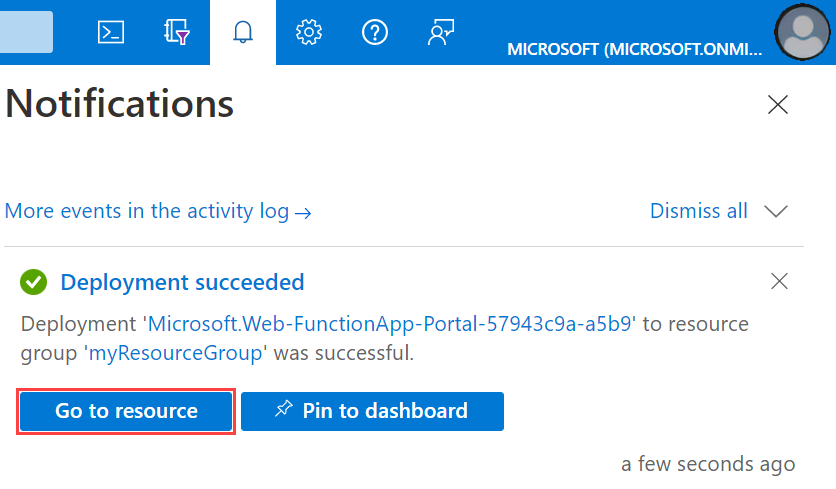
Az új függvényalkalmazás készen áll a használatra. Ezután létrehozhat egy függvényt az új függvényalkalmazásban.
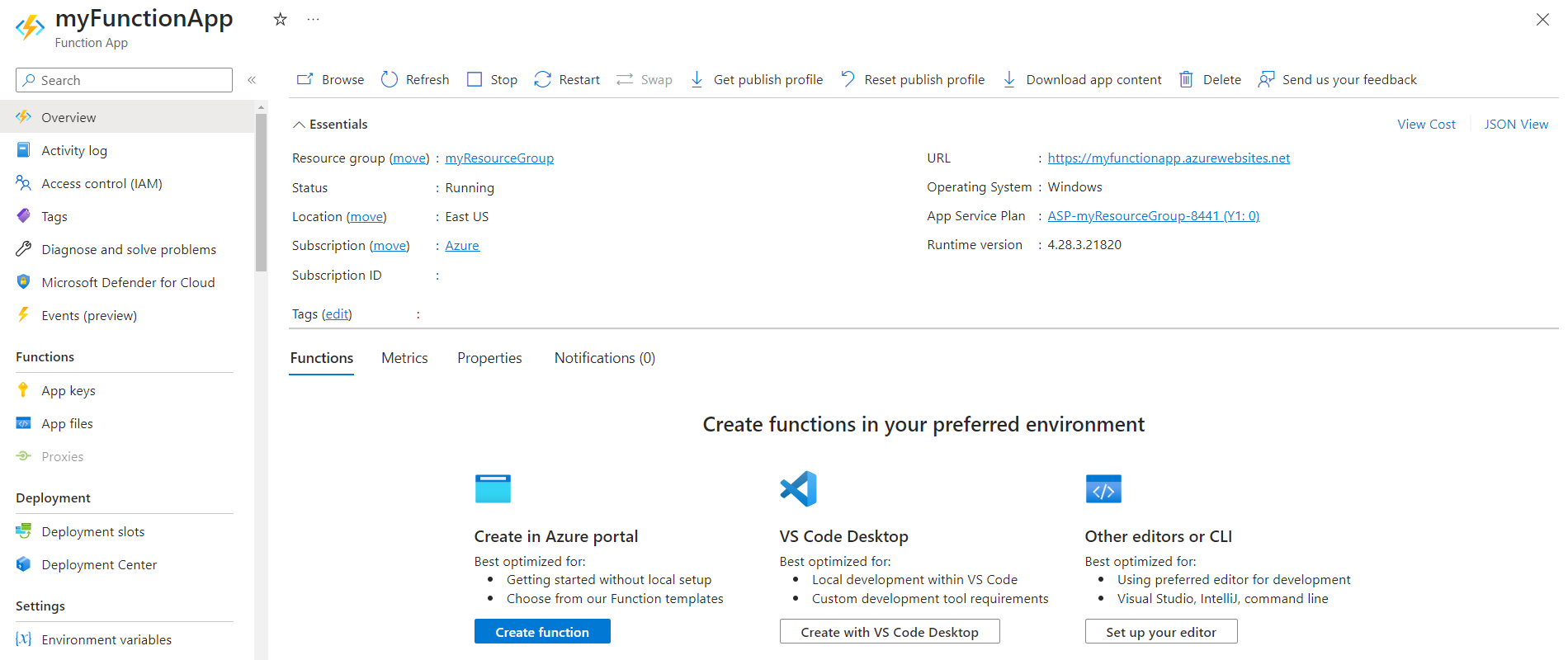
Időzítő által aktivált függvény létrehozása
A függvényalkalmazásban válassza a Áttekintés lehetőséget, majd a Függvények alatt a + Létrehozás opciót.
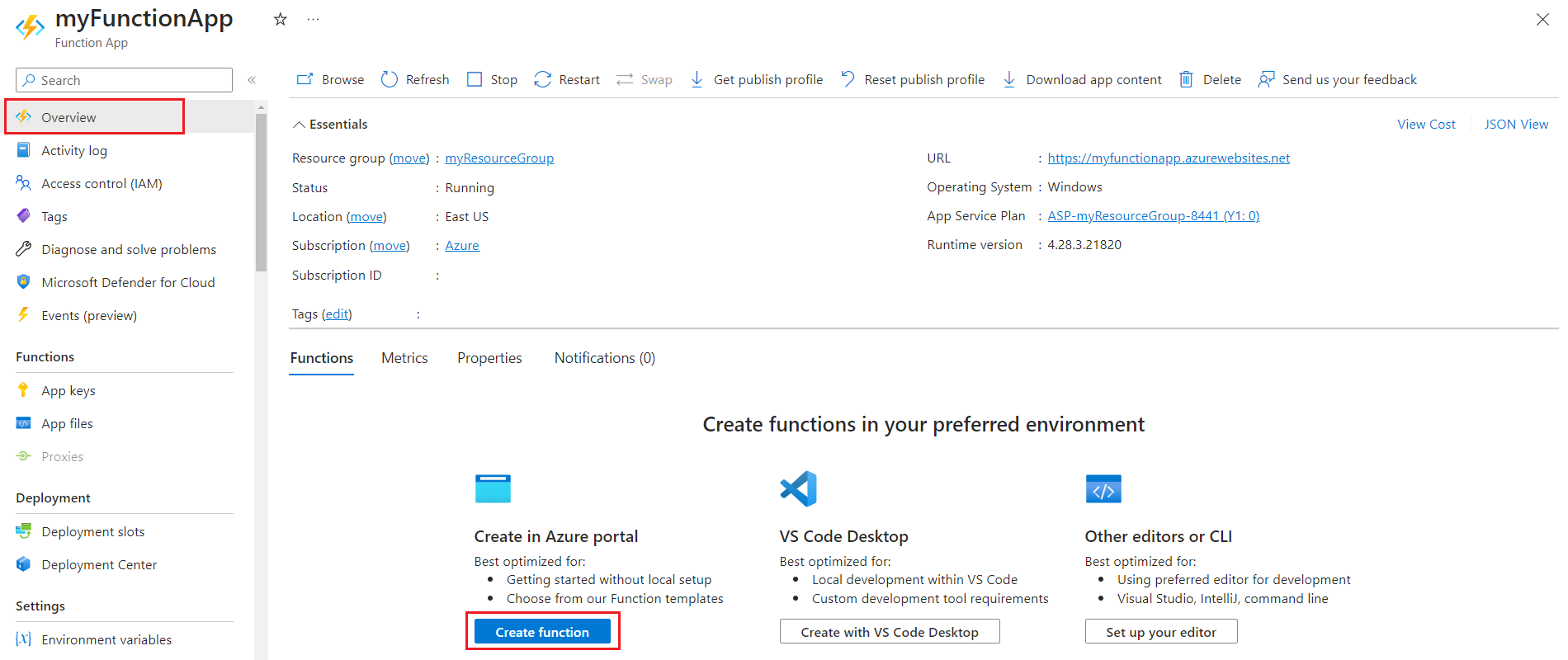
A Sablon kiválasztása csoportban görgessen le, és válassza ki az Időzítő eseményindító sablont.
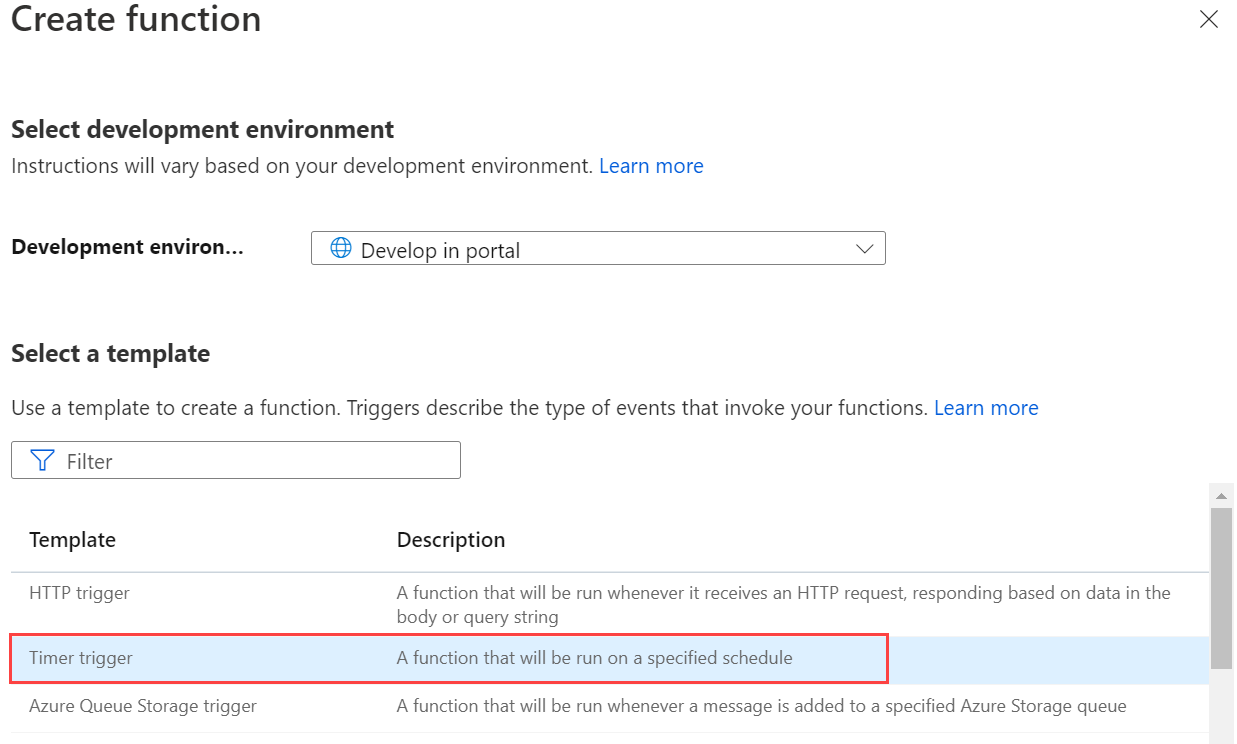
A Sablon részletei területen konfigurálja az új eseményindítót a kép alatti táblázatban megadott beállításokkal, majd válassza a Létrehozás lehetőséget.
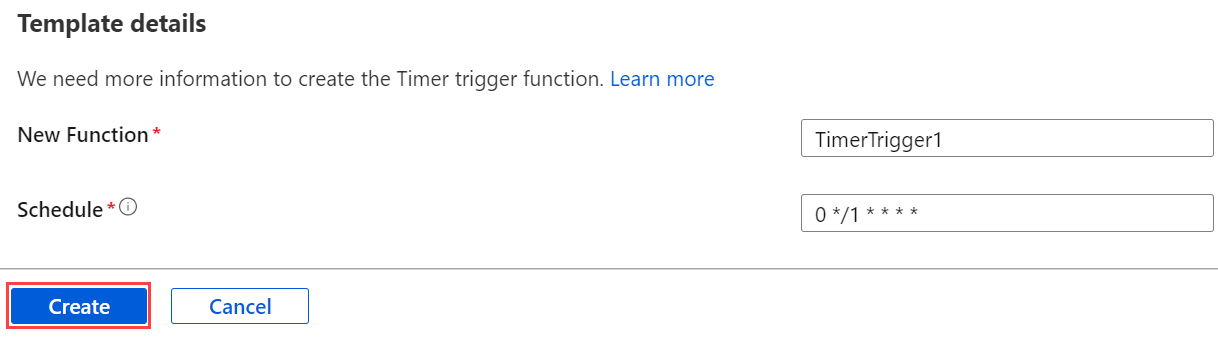
Beállítás Ajánlott érték Leírás Név Alapértelmezett Az időzítő által aktivált függvény nevét adja meg. Ütemezés 0 */1 * * * * Hat mezőből álló CRON-kifejezés, amely úgy ütemezi a függvényt, hogy minden percben fusson.
A függvény tesztelése
A függvényben válassza a Kód + Tesztelés lehetőséget, és bontsa ki a naplókat.
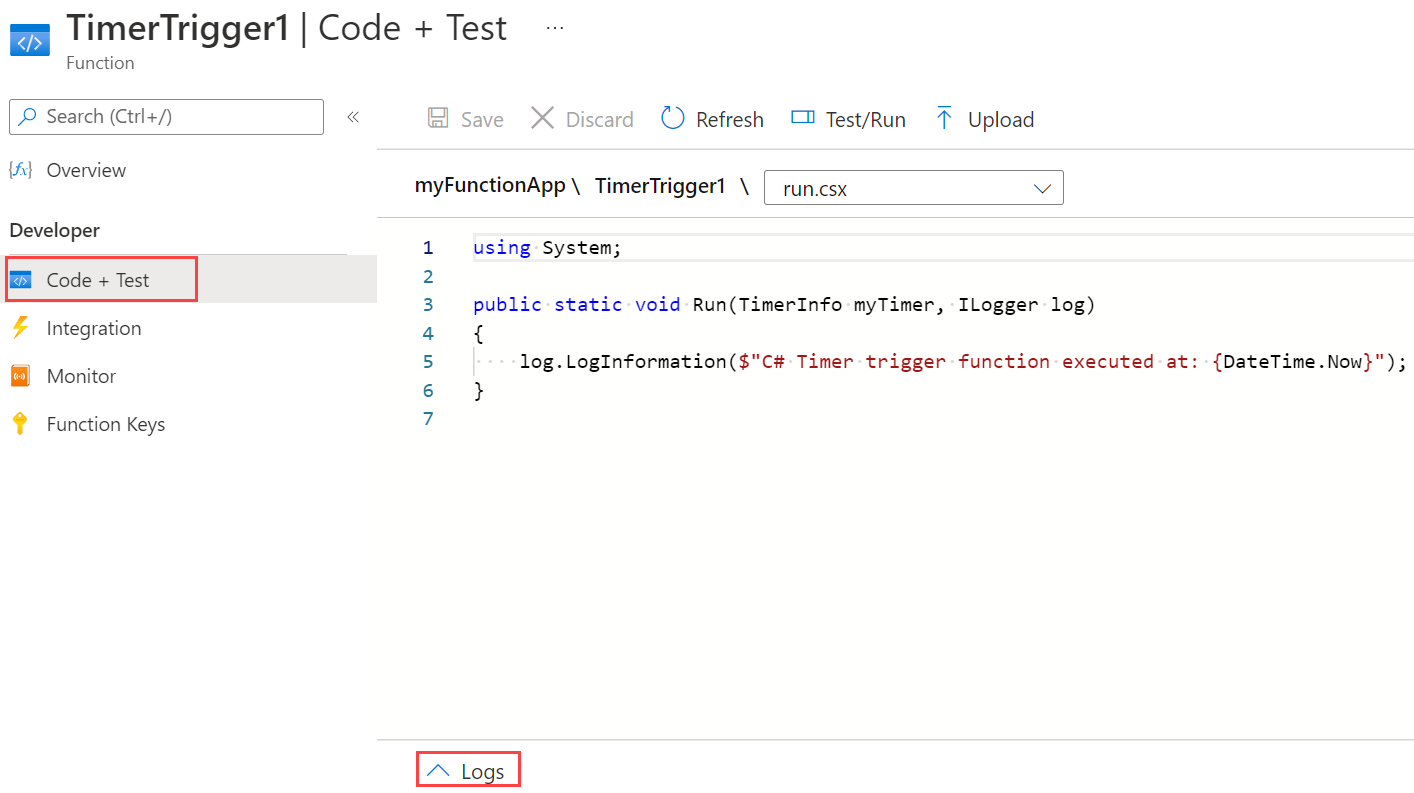
Ellenőrizze a végrehajtást a naplókba írt információk megtekintésével.

Most módosíthatja a függvény ütemezését, hogy ne percenként, hanem óránként egyszer fusson.
Az időzítő ütemezésének módosítása
A függvényben válassza az Integráció lehetőséget. Itt definiálhatja a függvény bemeneti és kimeneti kötéseit, és beállíthatja az ütemezést is.
Válassza az Időzítő (myTimer) lehetőséget.
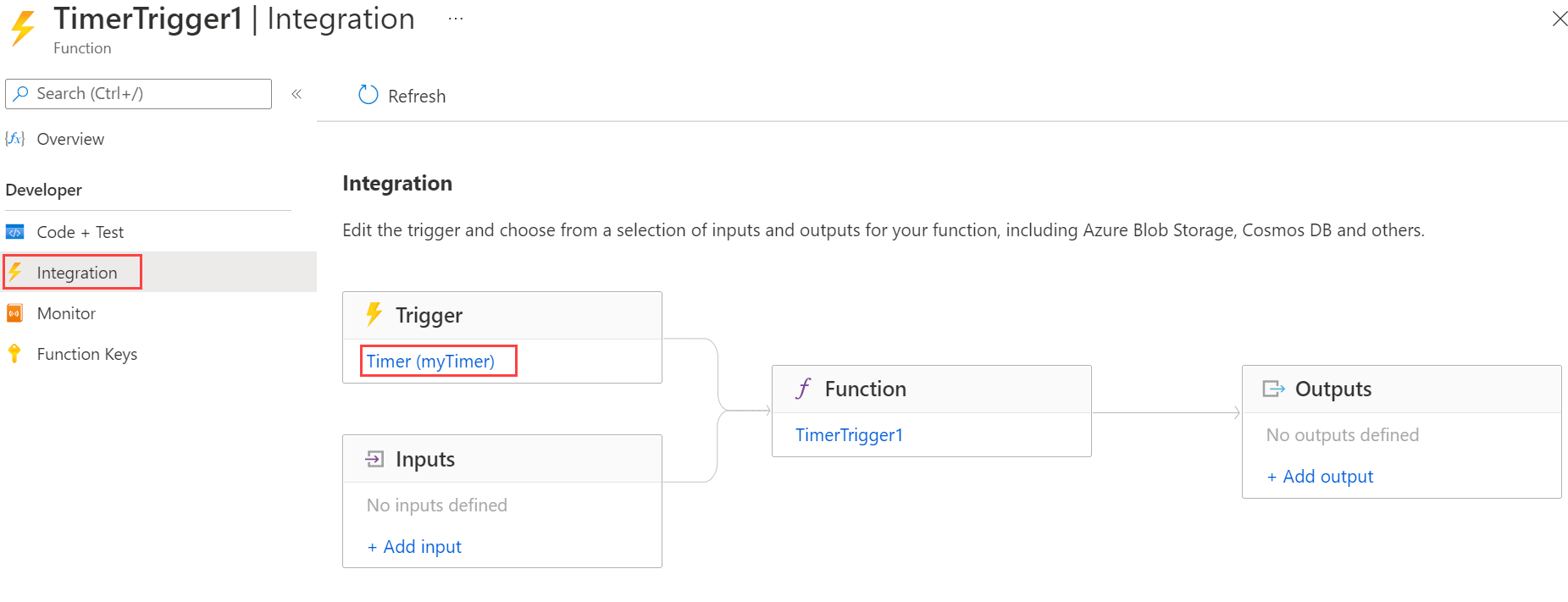
Frissítse az Ütemezés értéket a következőre
0 0 */1 * * *, majd válassza a Mentés lehetőséget.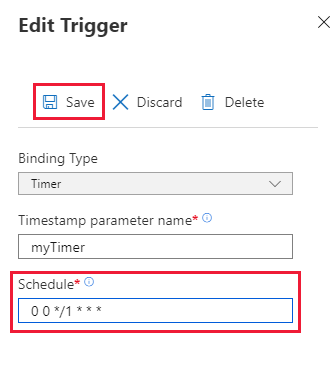
Most már rendelkezik egy olyan függvénysel, amely minden órában, pontosan órakor fut le.
Az erőforrások megtisztítása
Az ebben a gyűjteményben lévő többi rövid útmutató erre a rövid útmutatóra épül. Ha további rövid útmutatókkal, oktatóanyagokkal vagy az ebben a rövid útmutatóban létrehozott szolgáltatásokkal szeretne dolgozni, ne törölje az erőforrásokat.
Az erőforrások kifejezés az Azure-ban például függvényalkalmazásokra, függvényekre vagy tárfiókokra utal. Ezek erőforráscsoportokba vannak csoportosítva, és a csoport törlésével törölheti a csoport összes elemét.
Az ön által készített erőforrások lehetővé teszik a rövid útmutatók elvégzését. Előfordulhat, hogy ezekért az erőforrásokért a fiók állapotától és a szolgáltatás díjszabásától függően kell fizetnie. Ha már nincs szüksége ezekre az erőforrásokra, a következőképpen törölheti őket:
Az Azure Portalon nyissa meg az Erőforráscsoport oldalt.
Ha a függvényalkalmazás oldaláról szeretné elérni ezt a lapot, válassza az Áttekintés lapot, majd válassza az Erőforráscsoport alatti hivatkozást.
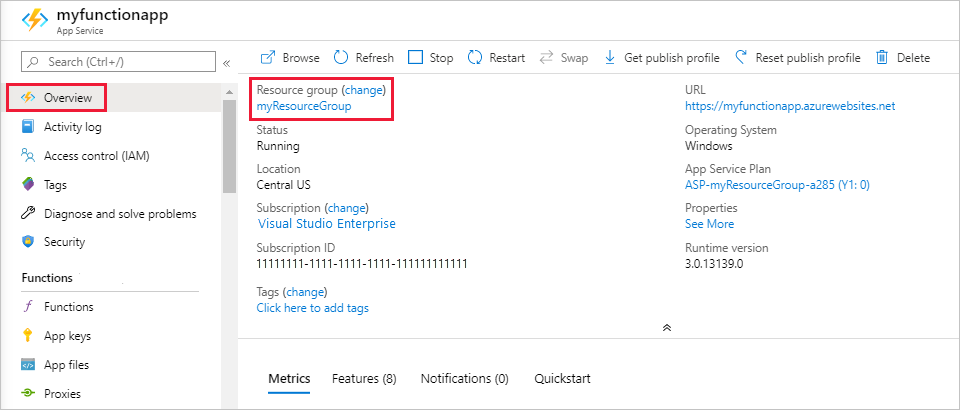
Ha az irányítópultról szeretné elérni ezt a lapot, válassza az Erőforráscsoportok lehetőséget, majd válassza ki a cikkhez használt erőforráscsoportot.
Az Erőforráscsoport lapon tekintse át a belefoglalt erőforrások listáját, és ellenőrizze, hogy ezek-e törölni kívánt erőforrások.
Válassza az Erőforráscsoport törlése lehetőséget , és kövesse az utasításokat.
A törlés eltarthat néhány percig. Amint a művelet befejeződött, néhány másodpercre egy értesítés jelenik meg. Az értesítést úgy is megtekintheti, ha kiválasztja a harang ikont az oldal tetején.
Következő lépések
Létrehozott egy ütemezés szerint működő függvényt. Az időzítő eseményindítóiról további információt az Azure Functions Időzítő eseményindítója című témakörben talál.
Most, hogy létrehozta az első függvényt, adjunk hozzá egy kimeneti kötést ahhoz a függvényhez, amely üzenetet ír egy Storage-üzenetsorba.